Cuando en AUTOCAD seleccionamos la opción de crear un dibujo nuevo siempre nos aparece una ventana para elegir algunas opciones, ya sea la de elegir plantilla o la de dibujo nuevo.
Si utilizamos mucho la opción de crear un dibujo nuevo este paso puede resultarnos repetitivo y molesto. Por eso hoy os vamos a mostrar como crear un dibujo nuevo directamente sin que nos aparezca ningún cuadro de diálogo.
Aparecerá la ventana "Opciones" y haremos clic en la pestaña "Archivos". Después haremos doble clic en el apartado "Parámetros de plantilla" y luego en "Nombre de archivo de plantilla por defecto de RNUEVO" y en "Ninguna".
Se abrirá una ventana de explorador de archivos por la carpeta que tenemos definida para las plantilas de Autocad y seleccionaremos la plantilla "acad" que es la plantilla por defecto de Autocad cuando creamos un documento nuevo.
Pulsamos en "Abrir" para confirmarlo y después en "Aceptar" en la ventana "Opciones".
Ahora cada vez que creemos un documento nuevo de Autocad directamente aparecerá listo para empezar a dibujar sin tener que elegir ninguna opción en ningún cuadro de diálogo.
* Nota: Puede ocurrir que tengamos activada la opción del cuadro de diálogo de inicio de archivo nuevo. Podéis consultar como desactivarlo en el siguiente tutorial: ...............)
Esperamos
que os haya servido de ayuda y no olvidéis que si tenéis alguna
pregunta, duda, corrección, observación, sugerencia, etc. no dudéis en
comentarlo, intentaremos ayudar en lo que podamos.
*
Puede que algunos detalles no sean exactos debido a las distintas
versiones del mismo programa que hay actualmente en el mercado.
OTROS TÍTULOS PARA LA ENTRADA
- Abrir un dibujo directamente en AUTOCAD
- Crear dibujo sin cuadros de diálogo en AUTOCAD
- Archivo nuevo directamente en AUTOCAD
- Archivo nuevo sin cuadros de diálogo en AUTOCAD
- Crear documento sin ventanas de inicio en AUTOCAD
- Crear documento sin ventanas de inicio en AUTOCAD
AUTOCAD: Crear un dibujo nuevo directamente
 Reviewed by Menganito
on
0:00
Rating:
Reviewed by Menganito
on
0:00
Rating:
 Reviewed by Menganito
on
0:00
Rating:
Reviewed by Menganito
on
0:00
Rating:



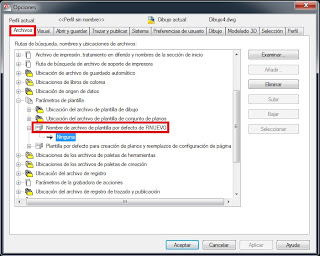




No hay comentarios: